Szopa uczestniczyć w Powiększ swoje spotkanie nie muszę mieć metoda dostępu czy jest to link, identyfikator spotkania czy hasło. Główną zaletą Zoom jest możliwość wprowadzania terminów bez rejestracji na platformie. Oznacza to, że jeśli nie masz konta Zoom, nie musisz się martwić o dostęp do spotkania. Wszystko czego potrzebujesz to łącze dostępowe, smartfon lub komputer, kamera, mikrofon i dobre połączenie z Internetem.
Dlatego w tym artykule przyjrzymy się procesowi zaimportuj spotkanie Zoom z komputera lub aplikacji na smartfonie. Zobaczysz również szczegółowe kroki, jeśli masz konto Zoom lub jeśli nie jesteś zarejestrowany w narzędziu. Dowiesz się również, czym różnią się metody dostępu i jak umówić się na spotkanie w różnych terminach.
Hasła
Zoom ma 3 metody dostępu w dowolnym spotkaniu zaplanowanym lub przeprowadzonym na platformie. ten Ważne jest, aby je znać i określić, które urządzenia są ogólnie wymagane, aby uniknąć błędów lub błędów tymczasowych:
- Połączyć: linki do wejścia Zoom są URL dzięki czemu masz dostęp do pokoju z dowolnego urządzenia, czy to telefonu komórkowego czy komputera.
- Identyfikator spotkania – It jest numer identyfikacyjny pokoju ten Zwykle ma od 10 do 11 cyfr. Możesz go zaimportować na dowolny komputer z zainstalowanym Zoomem.
- Hasło: te charakteryzuje się tym, że klucz alfanumeryczny , czyli zawiera zarówno litery, jak i cyfry, przy wprowadzaniu kodu brane są pod uwagę zarówno wielkie, jak i małe litery. W większości przypadków jest to wymagane od razu po wpisaniu ID spotkania oraz podczas korzystania z aplikacji komputerowej Zoom.
Przez telefon
Po kontrolowaniu każdej metody dostępu do platformy możesz wejść do dowolnego pokoju, o ile masz ten link logowania. Możesz wejdź na spotkanie w Zoom z oficjalnej aplikacji dla deuxandroid OiOS następująco:
- Otwarty ” zwiększać ”.
- Aktywować ” Weź udział w spotkaniu ”.
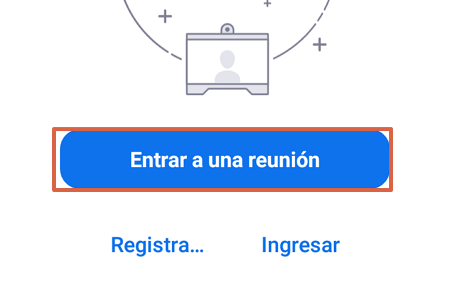
- Wpisz identyfikator spotkania oraz Nazwa użytkownika ten Następnie wciśnij „ wejście ”.
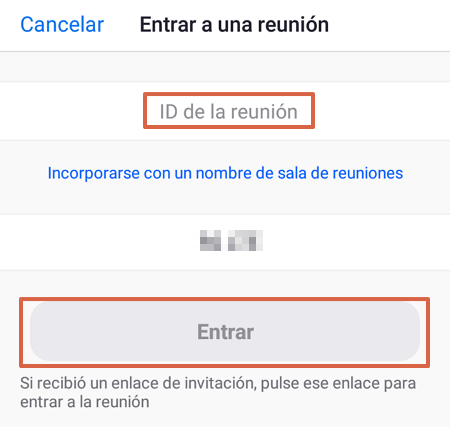
- Podaj hasło i naciśnij ” W porządku ”.
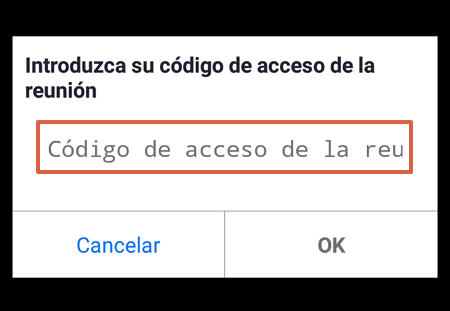
- Wybierz, czy chcesz importować z wideo, czy bez ten
Ostrożność: Jeśli masz kliknij bezpośrednio na link, aby wejść do pokoju w Zoom , po prostu wpisz swoje imię. Teraz, jeśli masz konto Zoom i chcesz uzyskać do niego dostęp, w kroku 2 możesz kliknąć „ Połączenie I wprowadź zarówno swój adres e-mail, jak i hasło. Następnie musisz nacisnąć „ wejście „A platforma poprosi o identyfikator spotkania lub jego bezpośredni link.
Z komputera
Dzięki usłudze Zoom możesz również w wygodny i łatwy sposób wprowadzać terminy. Nie ma znaczenia, czy jesteś już zarejestrowany, czy nie, po prostu wykonaj następujące kroki importuj wideokonferencje Zoom z komputera :
- Kliknij link, który jest do Ciebie wysłany uczestniczyć w spotkaniu w Zoom.
- Znajdziesz to automatycznie plik instalacyjny zostanie pobrany Wchodzę do pokoju.
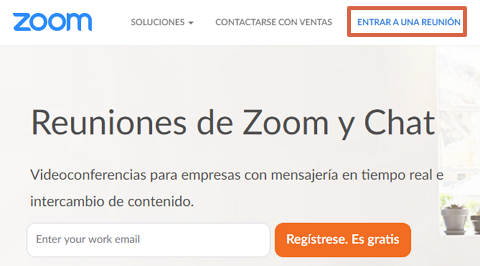
- Po zakończeniu pobierania kliknij dwukrotnie plik zainstalować aplikację na komputerze.
- Po zakończeniu instalacji Zoom automatycznie przeniesie Cię na spotkanie zapytałeś. Gdy gospodarz zaakceptuje Twoją prośbę, możesz Proszę, wpisz swoją nazwę użytkownika. Następnie wciśnij „ wejście ”.
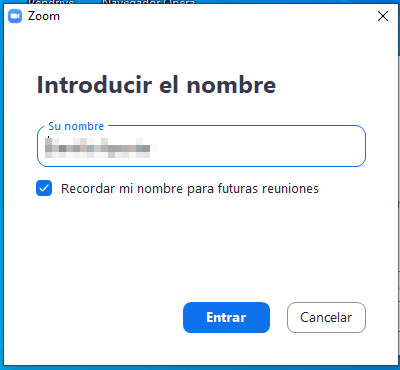
- Wejdź z dźwiękiem komputera lub mikrofonem indywidualne i automatycznie pojawisz się na spotkaniu.
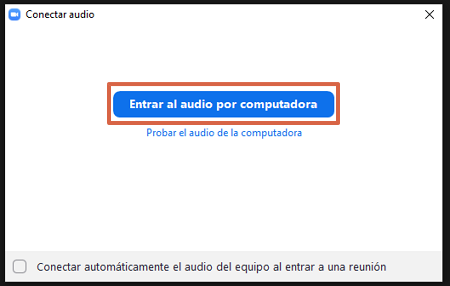
Ostrożność : możesz także przejdź do strony Powiększ więczastaw i naciśnij ” Weź udział w spotkaniu ”. Musisz wejść Identyfikator spotkania , rozpocznie się pobieranie pliku instalacyjnego Zoom. Wtedy wszystkie kroki są takie same jak te wymienione powyżej.
Procedura dla dołącz lub weź udział w spotkaniu w Zoom to jest niezwykle proste. Musisz mieć pod ręką złącze i komputer z kamerą i mikrofonem, czy to smartfon, czy komputer. Zaleca się założenie konta w aplikacji, jeśli prowadzisz wideorozmowy z określoną częstotliwością. Podobnie Zoom oferuje programy podstawowe i premium, które pozwolą Ci uzyskać dostęp do innych atrakcyjnych i nieograniczonych korzyści.